Megjegyzés: Ez a cikk elvégezte a feladatát, és hamarosan megszűnik. „A lap nem található” üzenet elkerülése érdekében eltávolítjuk azokat a hivatkozásokat, amelyekről tudomásunk van. Ha létrehozott erre a lapra mutató hivatkozásokat, távolítsa el őket, így közösen naprakészen tartjuk a webet.
A helyesírás-ellenőrző használatakor a dokumentumban szereplő szavakat összehasonlítja a fő szótárban találhatókkal, amelyek a Microsoft Word alkalmazásban vannak. A fő szótár a leggyakrabban használt szavakat tartalmazza, azonban előfordulhat, hogy nem szerepel a megfelelő nevek, műszaki kifejezések vagy betűszók. Emellett előfordulhat, hogy egyes szavak nagybetűs, a dokumentumban a kívánttól eltérő módon jelennek meg. Ha egy egyéni szótárba felveszi a szavakat és a nagybetűket, akkor a helyesírás-ellenőrző nem jelöli meg őket hibásan írt szavakként.
Fontos: Ha az egyik Office-alkalmazásban egy szót vesz fel egy saját szótárba, a Word minden Office-alkalmazásban elérhetővé teszi a helyesírás-ellenőrzést.
Kapcsolódó műveletek
A Saját szótárak párbeszédpanel megnyitása
Az első lépés az, hogy a saját szótárak bizonyos típusú módosításait a saját szótárak párbeszédpanel megnyitásakor végezze el.
-
A Word menüben kattintson a Beállítások lehetőségre.
-
A szerzői műveletek és ellenőrző eszközökterületen kattintson a helyesírás & a nyelvhelyességgombra.
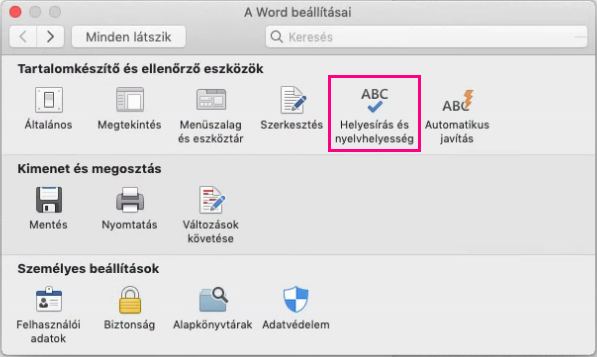
A Word megjeleníti a helyesírás-& nyelvhelyesség párbeszédpanelt.
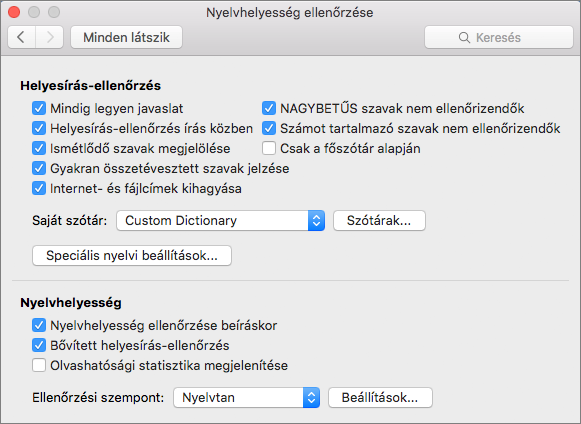
-
Ha saját szótárakat szeretne használni, győződjön meg arról, hogy a javaslat csak az alapszótárból jelölőnégyzet nincs bejelölve.
-
Kattintson a szótárakelemre.
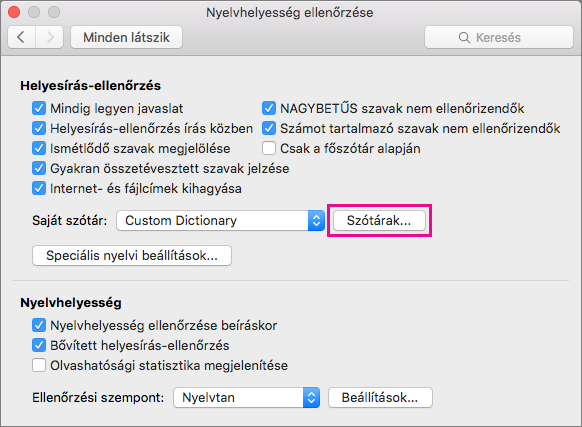
A Word ekkor megjeleníti a saját szótárak párbeszédpanelt.
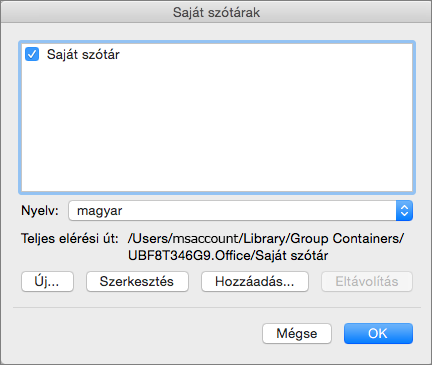
Saját szótárak használata
A saját szótárak kezelésének első lépése az, hogy a saját szótárak párbeszédpanel segítségével jelölje ki a saját szótárakat.
-
A saját szótárak párbeszédpanel megnyitása címűtémakör lépéseit követve nyissa meg a saját szótárak párbeszédpanelt.
-
A saját szótárakpárbeszédpanelen jelölje be az összes használni kívánt saját szótár melletti jelölőnégyzetet, majd kattintson az OKgombra.
Saját szótár létrehozása
-
A saját szótárak párbeszédpanel megnyitása címűtémakör lépéseit követve nyissa meg a saját szótárak párbeszédpanelt.
-
Kattintson az Új nézet gombra.
-
A Mentés másként mezőben adja meg a saját szótár nevét.
-
Kattintson a Mentés gombra.
-
Ha szeretné, hogy az új szótár más nyelvhez is használható legyen, az új szótár továbbra is ki van jelölve a saját szótárak párbeszédpanelen, jelölje ki a nyelvet a nyelv listából.
-
Kattintson az OK gombra.
Meglévő saját szótár felvétele
A saját szótárak párbeszédpanel felsorolja a Word által a helyesírás-ellenőrzéshez használható saját szótárakat. Ha a használni kívánt szótár – például egy harmadik féltől vásárolt cég – telepítve van a számítógépen, de a saját szótárak párbeszédpanelen nem szerepel a listában, akkor felveheti azt.
-
A saját szótárak párbeszédpanel megnyitása címűtémakör lépéseit követve nyissa meg a saját szótárak párbeszédpanelt.
-
Kattintson a Hozzáadás gombra.
-
Keresse meg a felvenni kívánt saját szótárat tartalmazó mappát, majd kattintson duplán a szótár fájlra.
Ha további segítségre van szüksége egy külső gyártótól származó szótár telepítéséhez, olvassa el a szótár telepítési útmutatóját.
Szavak hozzáadása, törlése és szerkesztése a saját szótárban
Amellett, hogy a helyesírás-ellenőrző futtatásakor a saját szótárba is felvehet szavakat, a szótárban szereplő szavak hozzáadásához, törléséhez és módosításához közvetlenül szerkesztheti a saját szótárat.
Megjegyzés: Ha szerkeszt egy egyéni szótárt, a Word a helyesírás-ellenőrzés beíráskor nem ellenőrzi. Ha befejezte a saját szótár módosítását, ha azt szeretné, hogy a Word beírás közben folytassa a helyesírás-ellenőrzést, keresse meg a helyesírás-& nyelvhelyesség párbeszédpanelt, amely a második lépésben látható a saját szótárak párbeszédpanel megnyitásakor, és válassza a Helyesírás-ellenőrzés beíráskorlehetőséget.
-
A saját szótárak párbeszédpanel megnyitása címűtémakör lépéseit követve nyissa meg a saját szótárak párbeszédpanelt.
-
Jelölje ki a szerkeszteni kívánt szótárat.
Ügyeljen arra, hogy véletlenül ne törölje a szótár jelölőnégyzetét.
-
Kattintson a Szerkesztés lehetőségre.
A Word ekkor megnyitja a saját szótárat dokumentumként való szerkesztésre.
-
Végezze el a kívánt módosításokat, majd mentse a dokumentumot.
A saját szótárhoz rendelt nyelv megváltoztatása
Alapértelmezés szerint a programban az új saját szótár nyelvi beállítása Minden nyelv, azaz bármely nyelven történő helyesírás-ellenőrzéskor használatos. A szótárat azonban egy meghatározott nyelvhez is társíthatja, ilyenkor a program csak az adott nyelvű szövegek nyelvi ellenőrzéséhez használja azt.
-
A saját szótárak párbeszédpanel megnyitása címűtémakör lépéseit követve nyissa meg a saját szótárak párbeszédpanelt.
-
A saját szótárak párbeszédpanelen jelölje ki a módosítani kívánt szótárat.
-
A nyelv listában válassza ki azt a nyelvet, amelyhez használni kívánja a szótárat.
Az alapértelmezett saját szótár megváltoztatása, amelyre a helyesírás-ellenőrző felveszi a szavakat
A dokumentum helyesírásának ellenőrzésekor lehetőség van arra, hogy felvegyen egy olyan szót, amelyet hibásan írt be a saját szótárba. Az alapértelmezett saját szótár az a szótár, amelyre a Microsoft Word felveszi a szót.
-
Kövesse a következő témakör lépéseit: a saját szótárak párbeszédpanel megnyitása addig, amíg meg nem nyitja a helyesírás & nyelvhelyesség párbeszédpanelt.
-
A Helyesírás-ellenőrzés &a saját szótár listában válassza ki a kívánt szótárt.
-
Zárja be a helyesírás-& nyelvhelyesség párbeszédpanelt.
Megjegyzés: Ha csak egy szótár szerepel egy címsor alatt, akkor az lesz az alapértelmezett szótár. Ez esetben a gomb nem használható.
A legközelebbi nyelvi ellenőrzéskor a program a kijelölt alapértelmezett saját szótárakat fogja használni.










